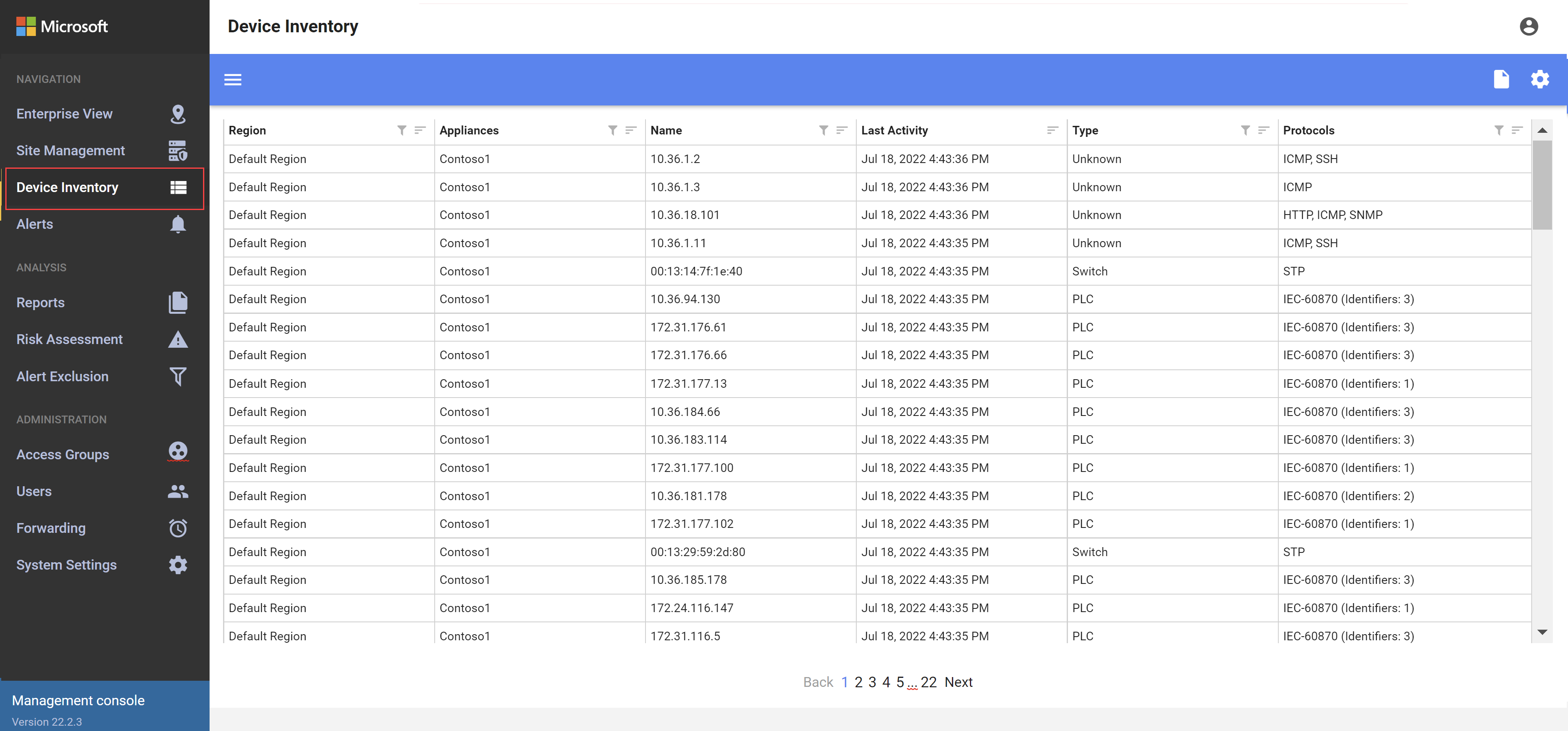在內部部署管理主控台 (舊版) 中管理您的 OT 裝置詳細目錄
重要
適用於 IoT 的 Defender 現在建議使用 Microsoft 雲端服務或現有的 IT 基礎結構進行集中監視和感應器管理,並計劃於 2025 年 1 月 1 日淘汰內部部署管理主控台。
如需詳細資訊,請參閱 部署混合式或實體隔離斷網 OT 感應器管理。
使用來自內部部署管理主控台的 [裝置清查] 頁面,管理連線到該主控台的感應器偵測到的所有 OT 和 IT 裝置。 識別偵測到的新裝置、可能需要疑難排解的裝置等等。
如需詳細資訊,請參閱適用於 IoT 的 Defender 所監視的裝置。
提示
或者,從 Azure 入口網站或 OT 感應器主控台檢視您的裝置清查。
必要條件
執行本文中的程序前,請確定您有:
一或多個 OT 感應器已安裝、設定和啟用,並連線到您的內部部署管理主控台。 若要檢視每個區域的裝置,請確定每個感應器都指派給特定區域。
使用下列其中一個使用者角色存取內部部署管理主控台:
若要檢視內部部署管理主控台的裝置,請以系統管理員、安全性分析師或檢視器使用者身分登入。
若要匯出或匯入資料,請以系統管理員或安全性分析師使用者身分登入。
若要使用 CLI,請以特殊權限使用者身分透過 SSH/Telnet 存取 CLI。
檢視裝置清查
若要在內部部署管理主控台的 [裝置清查] 頁面中檢視偵測到的裝置,請登入您的內部部署管理主控台,然後選取 [裝置清查]。
例如:
使用下列任一選項來修改或篩選顯示的裝置:
| 選項 | 步驟 |
|---|---|
| 排序裝置 | 若要依特定資料行排序方格,請選取您要排序依據的資料行中的 [排序] |
| 篩選顯示的裝置 | 1.在您想要篩選的資料行中,選取 [篩選] 按鈕 2.在 [篩選] 方塊中,定義您的篩選值。 當您重新整理 [裝置清查] 頁面時,不會儲存篩選。 |
| 新增篩選 | 若要儲存目前的篩選集,請選取出現在篩選列中的 [另存新檔] 按鈕。 |
| 載入儲存的篩選 | 儲存的篩選會列在左側的 [群組] 窗格中。 1.選取工具列中的 [選項]  按鈕以顯示 [群組] 窗格。 按鈕以顯示 [群組] 窗格。 2.在 [裝置清查篩選] 清單中,選取您要載入的已儲存篩選。 |
如需詳細資訊,請參閱裝置清查資料行資料。
依區域檢視裝置清查
若要檢視特定區域的已連線 OT 感應器警示,請使用內部部署管理主控台上的 [站台管理] 頁面。
登入內部部署管理主控台,並選取 [站台管理]。
視需要使用頂端的篩選選項,找出您想要檢視的站台和區域:
針對特定的 OT 感應器,選取 [檢視裝置清查],前往該 OT 感應器的裝置清查。
將裝置清查匯出至 CSV
將您的裝置清查匯出至 CSV 檔案,以管理或共用 OT 感應器外部的資料。
若要匯出裝置清查資料,請選取 [匯入/匯出檔案]![]() 按鈕,然後選取下列其中一項:
按鈕,然後選取下列其中一項:
- 匯出裝置清查檢視:僅匯出目前顯示的裝置,並套用目前的篩選
- 匯出所有裝置清查:匯出整個裝置清查,不含篩選
將匯出的檔案儲存在本機。
注意
內部部署管理主控台上的日期格式一律設為 DD/MM/YYYY。 建議您在任何開啟匯出清查檔案的機器上使用相同的日期格式,以確保匯出清查檔案的日期能夠正確顯示。
新增及增強裝置清查資料
使用來自其他來源的資訊 (例如 CMDB、DNS、防火牆和 Web API) 來增強裝置清查中的資料。 例如,使用增強型資料來呈現下列項目的相關資訊:
- 裝置購買日期和保固結束日期
- 負責每個裝置的使用者
- 裝置的已開啟票證
- 上次進行韌體升級的日期
- 網際網路存取權受到允許的裝置
- 正在執行作用中防毒軟體應用程式的裝置
- 登入裝置的使用者
除了內部部署管理主控台 [裝置清查] 頁面中可用的現有資料行之外,新增和增強資料也會顯示為額外的資料行。
藉由手動新增資料或執行自動化指令碼範例的自訂版本來增強資料。 您也可以開啟支援票證,以便設定系統來接收 Web API 查詢。
例如,下圖顯示如何在裝置清查中使用增強型資料的範例:
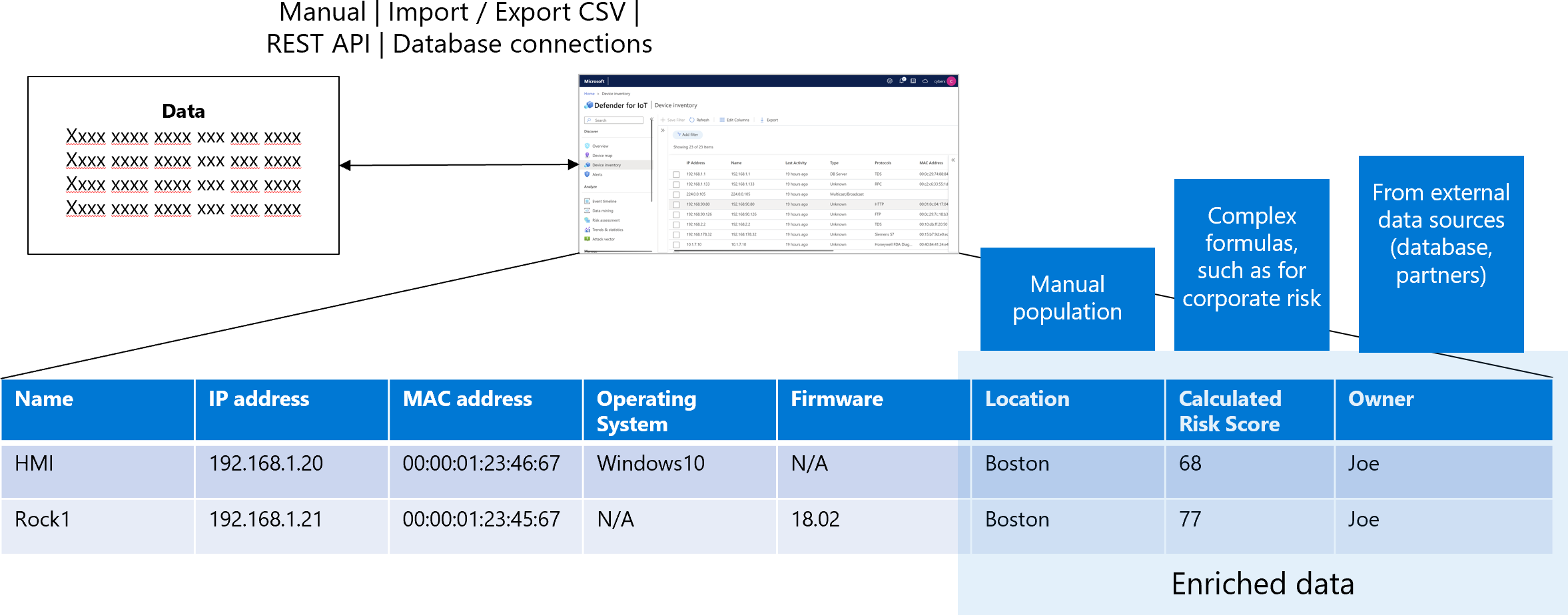
若要手動增強您的資料:
登入您的內部部署管理主控台,然後選取 [裝置清查]。
在右上方,選取 [設定]
 按鈕以開啟 [裝置清查設定] 對話方塊。
按鈕以開啟 [裝置清查設定] 對話方塊。在 [裝置清查設定] 對話方塊中,選取 [新增自訂資料行]。
在 [新增自訂資料行] 對話方塊中,使用最多 250 個 UTF 字元新增資料行名稱。
選取 [手動]>[儲存]。 新項目會出現在 [裝置清查設定] 對話方塊中。
在 [裝置清查] 視窗的右上角,選取 [匯入/匯出檔案]
 按鈕 > [匯出所有裝置清查]。
按鈕 > [匯出所有裝置清查]。CSV 檔案會產生顯示的資料。
下載並開啟 CSV 檔案以進行編輯,並手動將資訊新增至新資料行。
回到 [裝置清查] 頁面的右上方,再次選取 [匯入/匯出檔案]
 按鈕 > [匯入手動輸入資料行]。 瀏覽至並選取您編輯的 CSV 檔案。
按鈕 > [匯入手動輸入資料行]。 瀏覽至並選取您編輯的 CSV 檔案。
新的資料會出現在 [裝置清查] 方格中。
透過 API 擷取裝置清查資料
您可以擷取受管理感應器偵測到的廣泛裝置資訊,並將該資訊與合作夥伴系統整合。
例如:
擷取感應器、區域、站台識別碼、IP 位址、MAC 位址、韌體、通訊協定和廠商資訊。
根據下列任何值篩選該資訊:
已授權和未經授權的裝置。
與特定站台相關聯的裝置。
與特定區域相關聯的裝置。
與特定感應器相關聯的裝置。
如需詳細資訊,請參閱適用於 IoT 的 Defender 感應器和管理主控台 API。
下一步
如需詳細資訊,請參閱